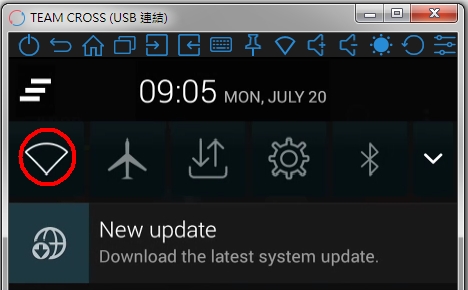I den här artikeln kommer jag att visa dig vad du ska göra om ett fel "Det finns ett problem på proxyservern eller adressen är felaktig" visas i webbläsaren på din dator eller telefon. Instruktionerna i den här artikeln ska hjälpa dig att lösa alla proxyfel som visas ganska ofta på Windows- eller Android-telefoner och surfplattor.
Oftast visas felet i webbläsaren Google Chrome, Opera, Yandex.Browser. I andra webbläsare, som standard Microsoft Edge, ser detta felmeddelande lite annorlunda ut. Men i vilket fall som helst kommer webbläsaren att säga "Ingen internetanslutning" (eller nätverk) och en begäran om att kontrollera proxyserverinställningarna. Jag skrev redan ovan att detta fel plötsligt kan visas både på en dator och på en telefon som körs på Android eller iOS (iPhone, iPad).
Så här ser meddelandet "Det finns ett problem med proxyservern eller adressen är felaktig" i Chrome:

Det kommer fortfarande att finnas en felkod nedan: ERR_PROXY_CONNECTION_FAILED.
Och här är samma fel i Opera:

Yandex Browser säger: "Antingen är det något fel med proxyservern eller så är adressen felaktig." Vilket är i princip samma sak.

På en telefon (Android) i Google Chrome är detta fel inte annorlunda.

Och detta problem uppstår på grund av felaktiga proxyserverinställningar. När proxyservern är aktiverad i Windows- eller Android-inställningarna, men felaktiga adresser anges, eller servern fungerar helt enkelt inte. I allmänhet bör proxyinställningarna inaktiveras. Ofta slås de på av användarna själva, enligt vissa instruktioner eller av misstag. Eller vissa program gör det. Kanske till och med skadlig. För att dirigera din internetanslutning via deras servrar.
Därför måste vi inaktivera dessa inställningar i Windows-inställningarna, i webbläsaren eller i Android-inställningarna (om du har det här felet på din telefon) för att ta bort felet relaterat till proxyen.
Det finns ett problem med proxy ... vad ska jag göra på Windows?
Om du har Windows 10 bör du skriva ordet "proxy" i sökningen. Och öppna "Network Proxy Settings".

Proxyinställningarna öppnas där du måste inaktivera alla tre objekten:
- Upptäck parametrar automatiskt
- Använd anpassningsskript
- Använd en proxyserver.

Därefter försvinner felet om problem på proxyservern i webbläsaren och sajterna börjar öppnas.
One-stop-lösning. För Windows 7 och andra versioner
Metoden jag skrev om ovan fungerar bara i Windows 10. Om du har Windows 8, Windows 7 eller samma dussin kan du använda en annan lösning.
Kontrollpanelen måste öppnas. Detta kan göras via Start-menyn. Eller tryck på Win + R-tangenterna, ange kommandotkontrollera och klicka på OK.
Byt till "Små ikoner" och hitta "Webbläsaralternativ". I Windows 7 - "Internetalternativ".

Vidare, på fliken "Anslutningar", måste du klicka på knappen "Nätverksinställningar", avmarkera alla rutor och klicka på "Ok" och sedan "Använd".

Allt är klart. Jag tror att det inte är meningsfullt att titta på proxyinställningarna i inställningarna för Opera-webbläsaren, Yandex-webbläsaren, Chrome, etc., eftersom systeminställningarna används där. Och om du går till proxyserverinställningarna via webbläsaren öppnas fönstret som visas i skärmdumpen ovan.
Vad händer om lösningen inte fungerar?
- Kontrollera om andra webbplatser öppnas i en annan webbläsare.
- Om du använder en VPN, inaktivera den.
- Inaktivera alla webbläsartillägg.
- Kanske felet ”Det fanns ett problem på proxyservern eller adressen är felaktig” orsakades av någon form av virus eller skadlig kod. Du måste kontrollera din dator med hjälp av AVZ-verktyget, Malwarebytes AdwCleaner, Malwarebytes Free, etc.
- Beskriv ditt problem i kommentarerna.
Android-telefon: Proxyservern har ett problem eller adressen är felaktig
Hur det ser ut på en telefon och en surfplatta som körs på Android visade jag i början av artikeln. Lösningarna där är desamma som på datorn - du måste inaktivera proxyservern. Detta är inte svårt att göra.
Öppna Wi-Fi-inställningar och klicka på det Wi-Fi-nätverk som du är ansluten till Internet via. Eller klicka på den, håll den och välj "Egenskaper". Därefter måste du hitta inställningarna för proxyservern och välja "Nej".

Eller så här:

Om det inte hjälpte att inaktivera proxy, var uppmärksam på program som låter dig använda en VPN-anslutning. De installeras också ofta på Android. Koppla bort VPN-anslutningen eller avinstallera programmet.
Uppdatering: en separat artikel med lösningar på ERR_PROXY_CONNECTION_FAILED-felet på Android.
Du kan också återställa nätverket i Android-inställningar.